
Androidのスマホでは、ショートカットを活用すると
使い勝手がグンとよくなります!
Androidスマホで使える、便利なショートカットを5つ紹介します。
![]()
詳しい動画解説
↓↓↓
Android便利なショートカット5選とショートカットの作り方
おすすめショートカット5選
1⃣ 電話
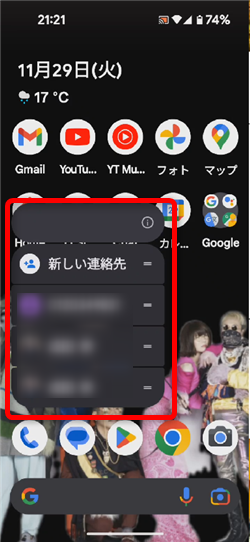
お気に入りの連絡先やよく使う連絡先が表示されます。
2⃣ Googleマップ
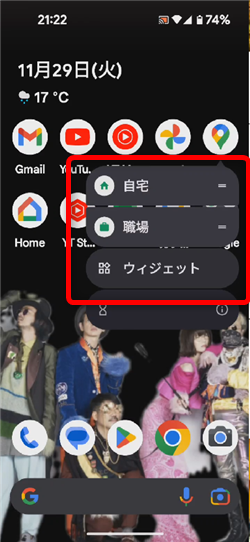
自宅や勤務先までのルートを素早く検索できます。
3⃣ YouTube
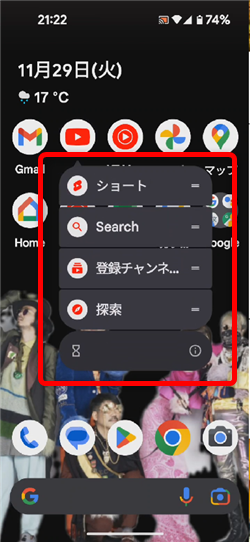
登録したチャンネルに直接アクセスできたり、ショート動画へ一発アクセス、
また、検索や探索をすぐに開くことができます。
4⃣ カメラ
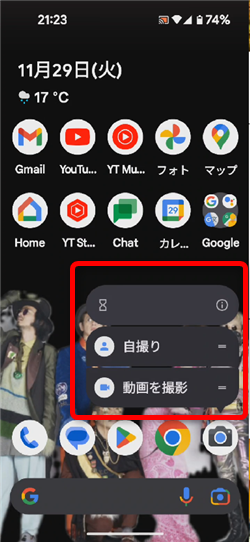
自撮りや動画撮影が一発で開始します。
5⃣ Chrome
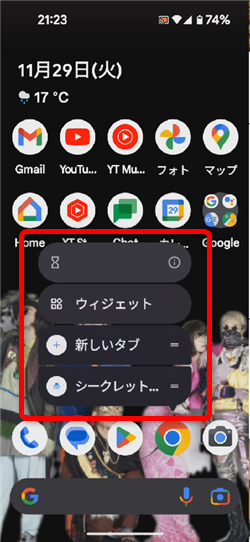
新しいタブやシークレットタブをすぐに開くことができます。
各アプリのショートカットの作成
1⃣ 電話
よく電話をかける相手をショートカットでホーム画面に追加します。
1、
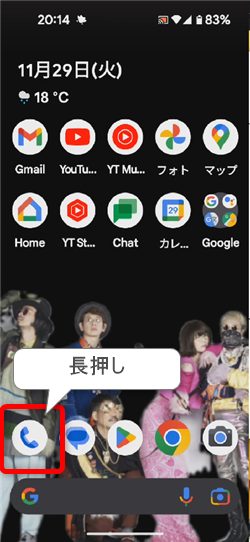
電話アイコンを長押しします。
2、
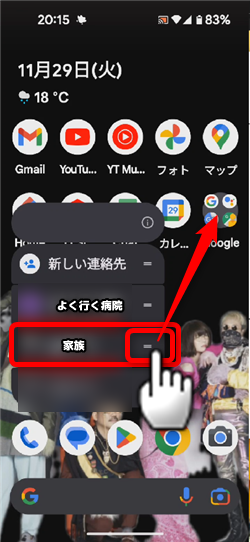
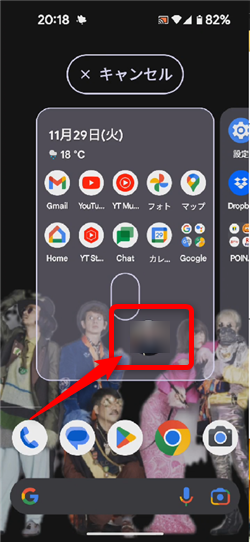
ショートカットに追加したい相手の横の「=」をタップして
好きな場所へ移動させます。
3、
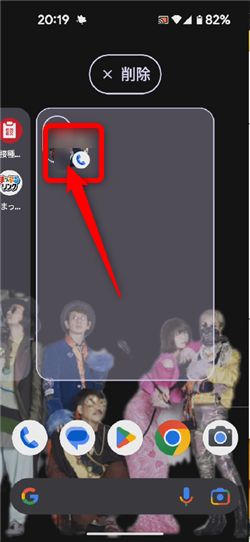
表示させたい所で指を離して完了です。
2⃣ Googleマップ
自宅までのルート検索をショートカットに追加します。
1、
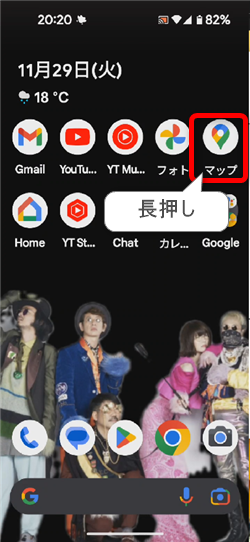
Googleマップアイコンを長押しします。
2、
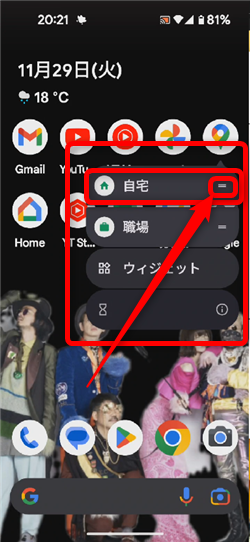
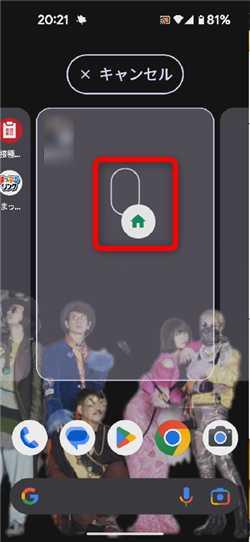
ショートカットに追加したい自宅の横の「=」をタップして
好きな場所へ移動させ、表示させたい所で指を離して完了です。
3⃣ YouTube
登録チャンネルをショートカットに追加します。
1、
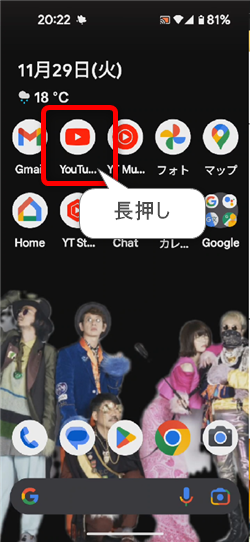
YouTubeアイコンを長押しします。
2、
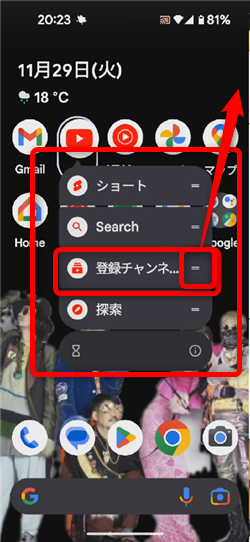
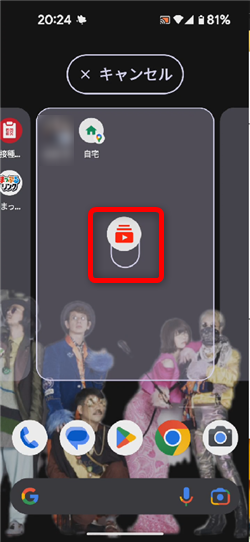
ショートカットに追加したい「登録チャンネル」の横の「=」をタップして
好きな場所へ移動させ、表示させたい所で指を離して完了です。
4⃣ カメラ
動画撮影をショートカットに追加します。
1、
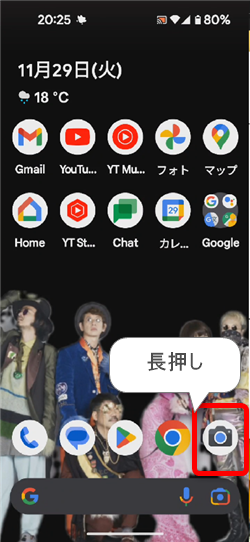
カメラアイコンを長押しします。
2、
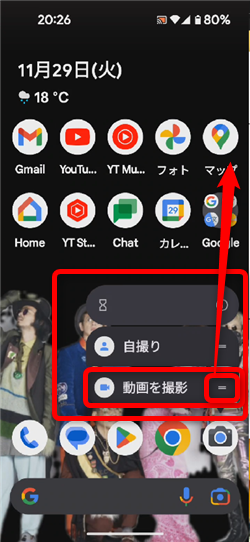
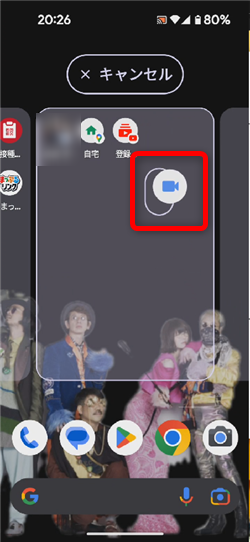
ショートカットに追加したい「動画を撮影」の横の「=」をタップして
好きな場所へ移動させ、表示させたい所で指を離して完了です。
5⃣ Chrome
Chromeで新しいタブを開くのをショートカットに追加します。
1、
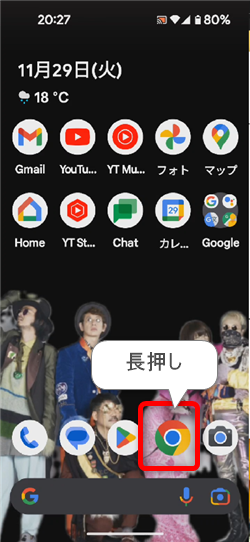
Chromeアイコンを長押しします。
2、
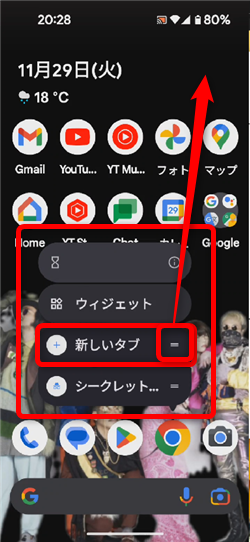
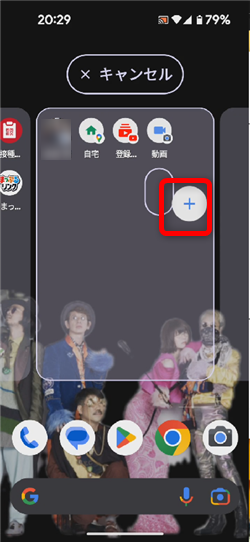
ショートカットに追加したい「動画を撮影」の横の「=」をタップして
好きな場所へ移動させ、表示させたい所で指を離して完了です。
6⃣、
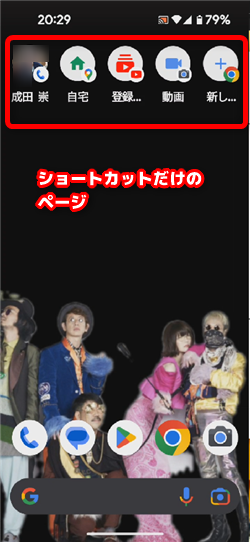
ショートカットだけのページを作成してみました。
それぞれ、ショートカットアイコンをタップしてみます。
1、電話
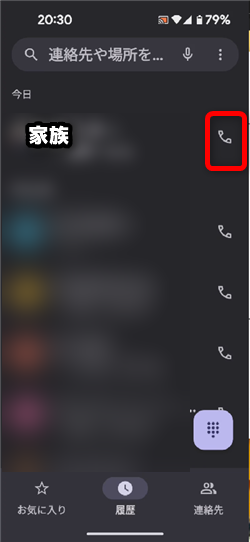
電話は私が使用するGooglePixelでは履歴画面が開いて、
ここから改めて受話器マークをタップして電話をかけます。
2、Googleマップ
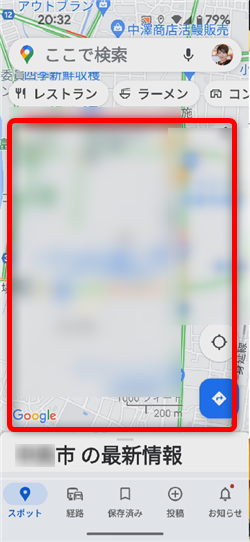
現在地から自宅までのルート検索ができます。
3、YouTube

登録チャンネルページが一発で開きます。
4、カメラ
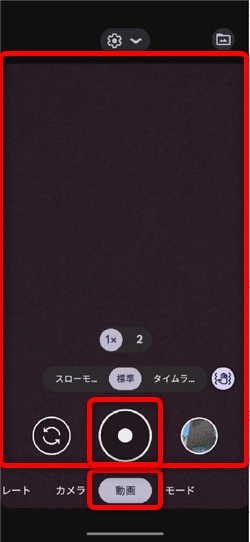
動画撮影画面が一発で開きます。
5、Chrome
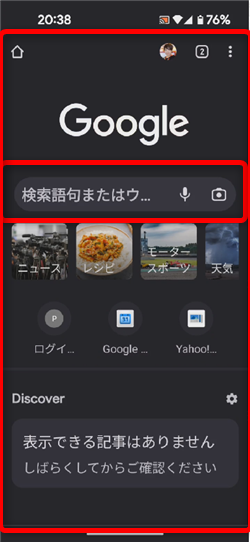
新しいタブが開いてすぐにGoogle検索ができます。
乗り換えがお得!









